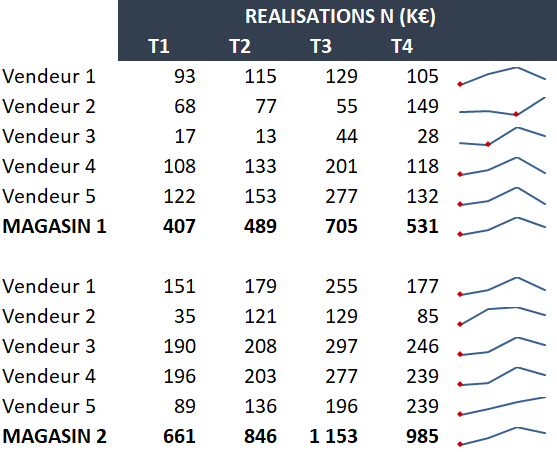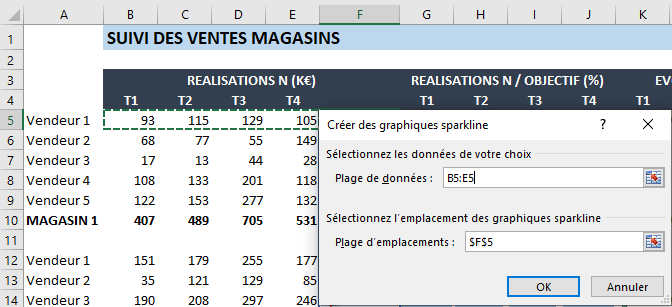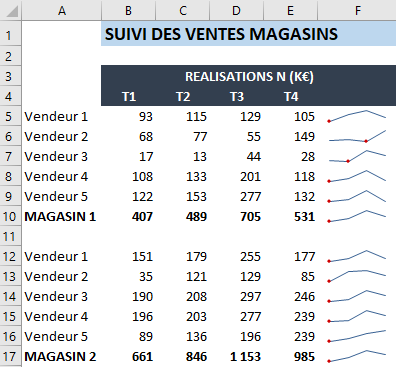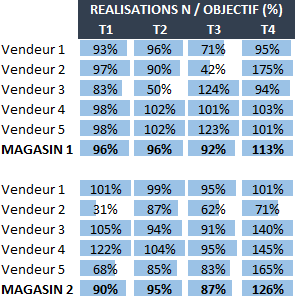Un graphique Sparkline est un graphique qui tient dans une cellule. Ce type de graphiques permet de présenter visuellement l’évolution d’une série de données.
Dans l’exemple ci-avant, l’évolution du chiffre d’affaires trimestriel de deux magasins est représentée sous forme de données chiffrées et sous forme de graphiques Sparkline. Le graphique montre visuellement la tendance suivie par le chiffre d’affaires. Au passage, pour faciliter la lecture des données, le chiffre d’affaires est présenté en K€ (pour formater l’affichage des données en K€ ou M€ sans modifier les données source, cliquer ici).
Pour insérer un graphique Sparkline, se positionner sur la cellule de destination (ici F5) puis se rendre dans le menu Insertion. Dans la section “Graphiques sparkline”, sélectionner le type de graphiques voulu, ici : Courbes.
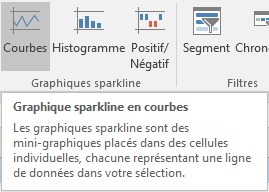 Puis, dans la fenêtre de création, sélectionner la plage de données (ici : B5:E5) et valider (bouton Ok).
Puis, dans la fenêtre de création, sélectionner la plage de données (ici : B5:E5) et valider (bouton Ok).
Pour personnaliser le graphique, rester sur la cellule F5, et sélectionner le menu Outils Sparkline / Création : cocher la case “point bas” (elle signale sur le graphique la donnée la plus petite d’un point rouge).
Il ne reste plus qu’à dupliquer le graphique de la cellule F5 dans les cellules du dessous pour obtenir notre résultat final :
L’évolution des réalisations de chaque vendeur et magasin est donc représentée par un graphique avec chaque point bas représenté par un point rouge. Simple mais efficace.
Le fichier Excel correspondant est téléchargeable ci-après.
Dans la prochaine partie, seront abordés les formats conditionnels de type barres de données :
A suivre…
Découvrir tous les articles de cette série.
___
Approfondir le sujet : Créer un tableau de bord dynamique avec Excel en quelques clics / Tout savoir sur Excel / Découvrir la série d’articles Maîtriser Excel / En savoir plus sur l’analyse de données
Derniers articles parBenoît RIVIERE (voir tous)
- Analyse des données comptables (FEC) : analyse de la conformité comptable des transactions et de leur dénouement - dimanche 23 novembre 2025
- L’AMF et l’AFA appellent à la vigilance sur le risque de corruption par des réseaux criminels de personnes ayant accès à des informations privilégiées - lundi 4 août 2025
- Détecter les inversions HT/TVA avec ANA-FEC2 - jeudi 31 juillet 2025
- Analyse de FEC en ligne avec ANA-FEC2 (manuel d’utilisation) - mardi 29 juillet 2025
- Rapport AFA 2024 : les contrôles comptables à ne pas négliger - samedi 5 juillet 2025